修复步骤如下:
1、首先我们要制作一个U盘Win10安装盘(Win10原版 U盘安装盘制作教程)
2、把U盘插入电脑,然后开机,按U盘启动热键来选择U盘启动(U盘启动快捷键大全)
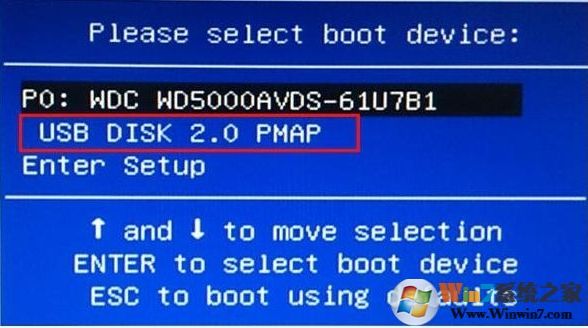
3、引导后,出现下面的安装界面第一屏,选择【下一步】;
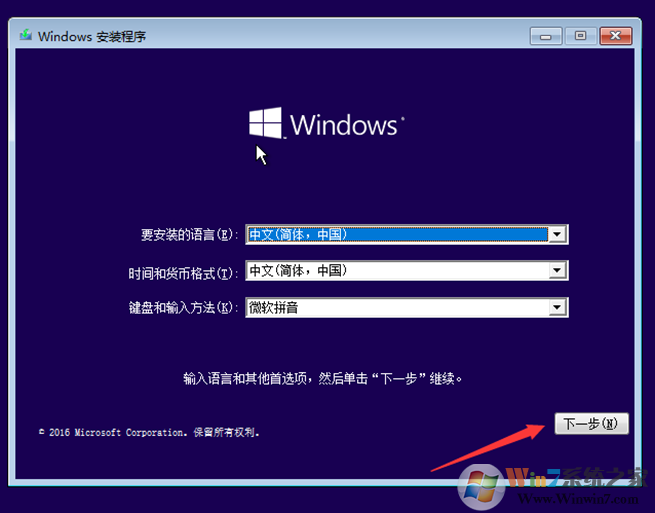
4、选择左下的修复【计算机】;
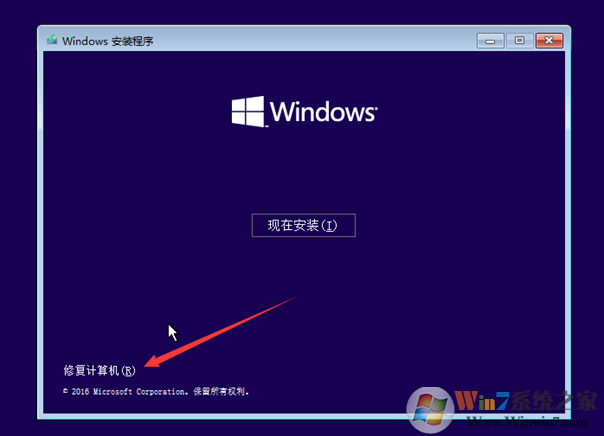
5、选择【疑难解答】选项
提示:请留意,此处并没有系统的启动项。
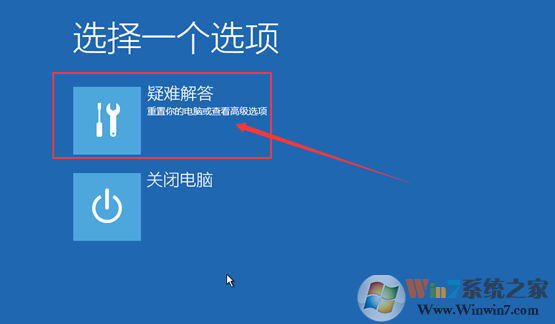
6、选择【命令提示符】选项;
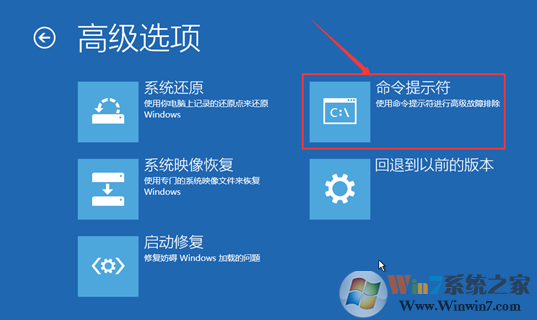
5、输入命令bootrec /rebuildbcd回车【参考图片,注意空格】;
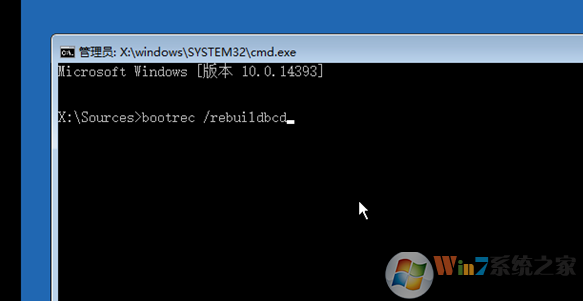
6、回车后,提示等待。等待后续显示的扫描结果;
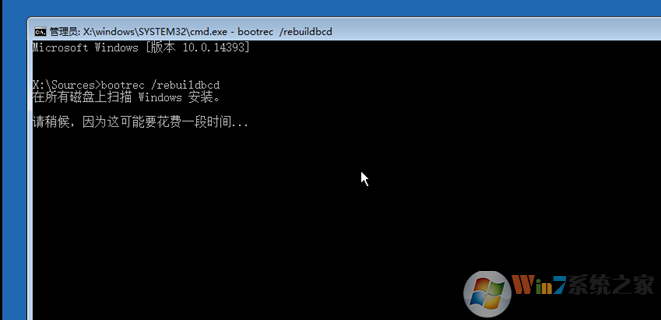
7、根据扫描结果,来确定是否需要恢复该系统的引导项。一般输入y之后,回车即可。
对于只有单一操作系统的用户,大小写均不影响;多系统务必输入大写的Y。
【已标示的Windows安装总数表示当前扫描到的可用Windows系统的数量,1即为单系统,≥2为多系统】
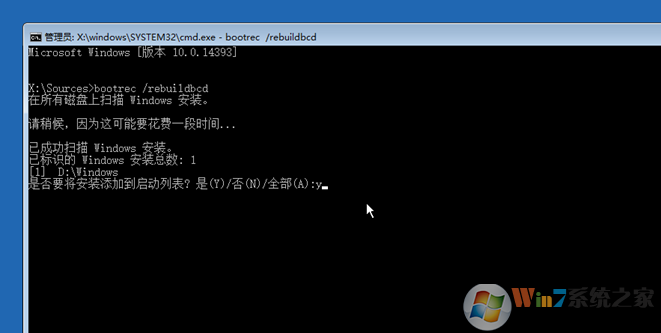
8、修复结果如下:
说明:一般是在上一步y回车之后,会秒出结果。
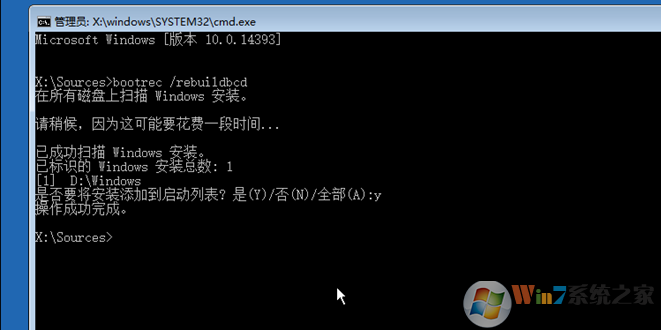
9、输入exit回车(或者右上角点红叉),关闭当前命令提示符界面;
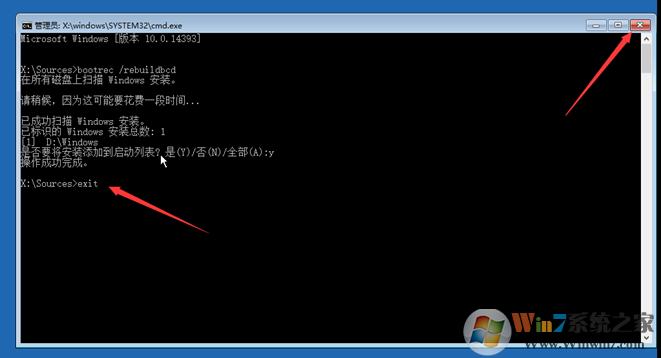
10、修复好之后,即可看到正常可用的【继续】的系统启动项;
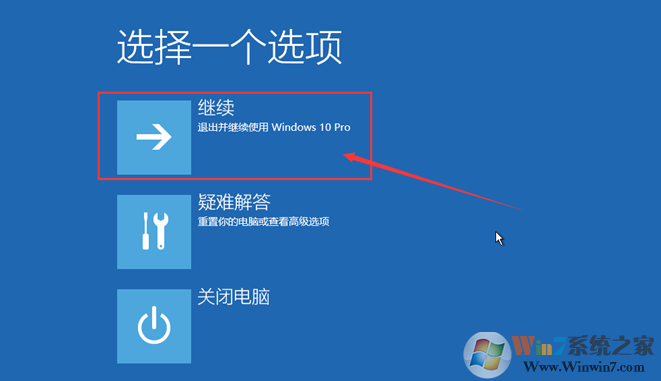
11、稍后,即可进入系统中。至此BCD蓝屏修复完毕。
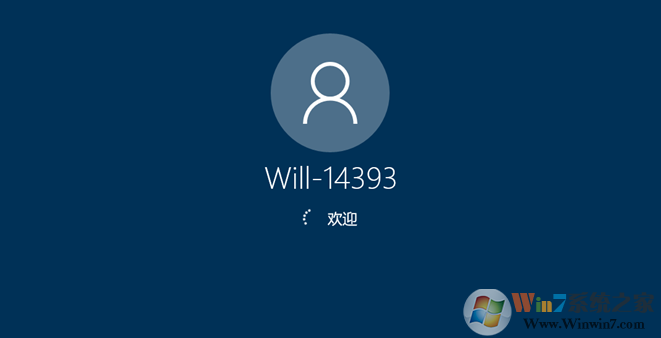
从而我们不需要重装系统就修复了Win10 BCD引导损坏的问题保留了珍贵的资料,大家学会了吗。

